Hay una herramienta de aplicaciones Legacy en macOS Mojave. Así es como se usa.
En la Conferencia Mundial de Desarrolladores de 2018 (WWDC), Apple confirmó que sería la última versión compatible con aplicaciones de 32 bits. Para ayudar tanto a los desarrolladores como a los usuarios a averiguar si sus Mac utilizan estas aplicaciones, Apple ha introducido una herramienta en el Informe del sistema de macOS Mojave. Aunque similar a una, esta hace aún más claro que el soporte pronto terminará para estas aplicaciones.
Mucho tiempo viniendo
Tabla y sumario del artículo
Nadie puede acusar a Apple de tomar abruptamente la decisión de no admitir aplicaciones de 32 bits.
Los Mac han soportado aplicaciones de 64 bits desde 2007 con Mac OS Leopard. Desde entonces, aunque la empresa ha ido eliminando paulatinamente los 32 bits de sus máquinas, nunca ha dicho que iba a dejar de utilizarlos hasta ahora.
Cuando se implemente, este cambio significará que se eliminarán el marco de QuickTime, el marco de Java 1.6 de Apple y Carbon HLTB. Además, el nuevo y rediseñado Xcode 10 dejará de soportar aplicaciones macOS de 32 bits.
Encontrar aplicaciones Legacy en macOS Mojave
Dicho esto, para encontrar aplicaciones heredadas actualmente en tu Mac en macOS Mojave, puedes seguir estos pasos:
1) Haga clic en el icono de Apple en la barra de herramientas de su Mac.
2) Seleccionar Acerca de este Mac .
3) Elija Informe del sistema ….
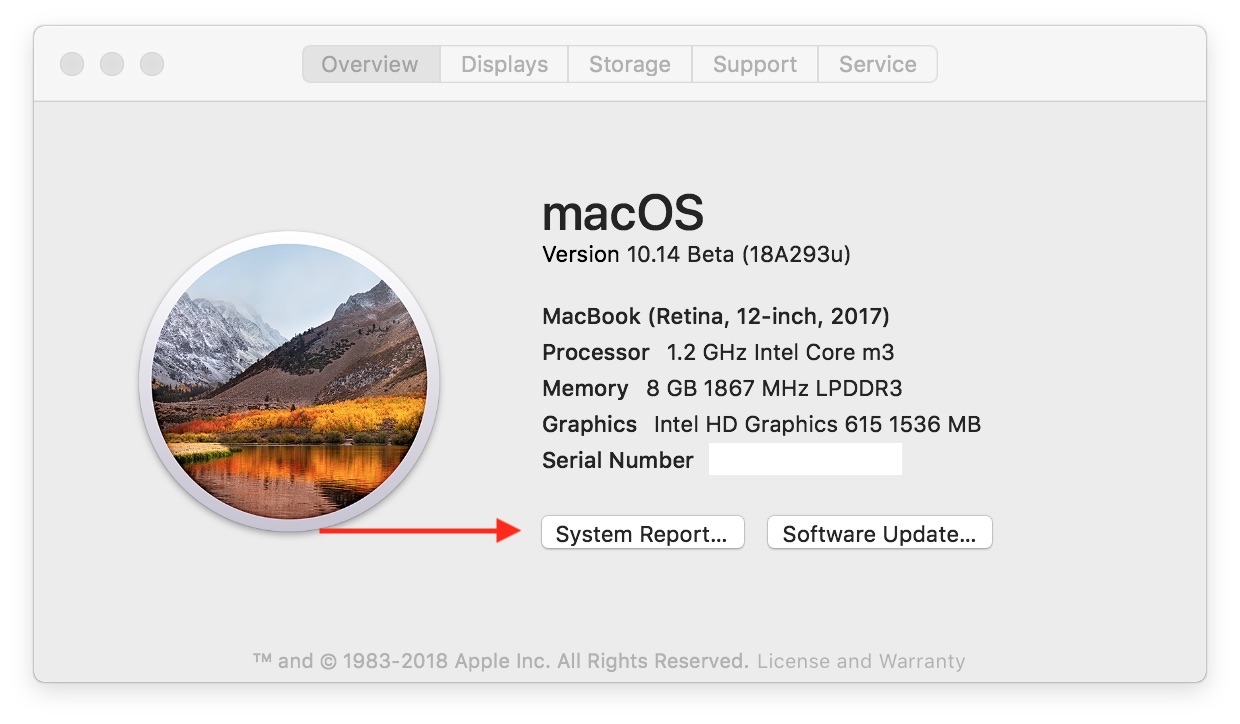
4) A continuación, seleccione Software> Legacy Software en la pantalla System Reports.
5) Ahora verá una lista de aplicaciones que ya no serán compatibles con Mac a partir de 2019 con el sucesor de macOS Mojave.
En el siguiente ejemplo, Sims 4 es la única aplicación heredada de este MacBook:
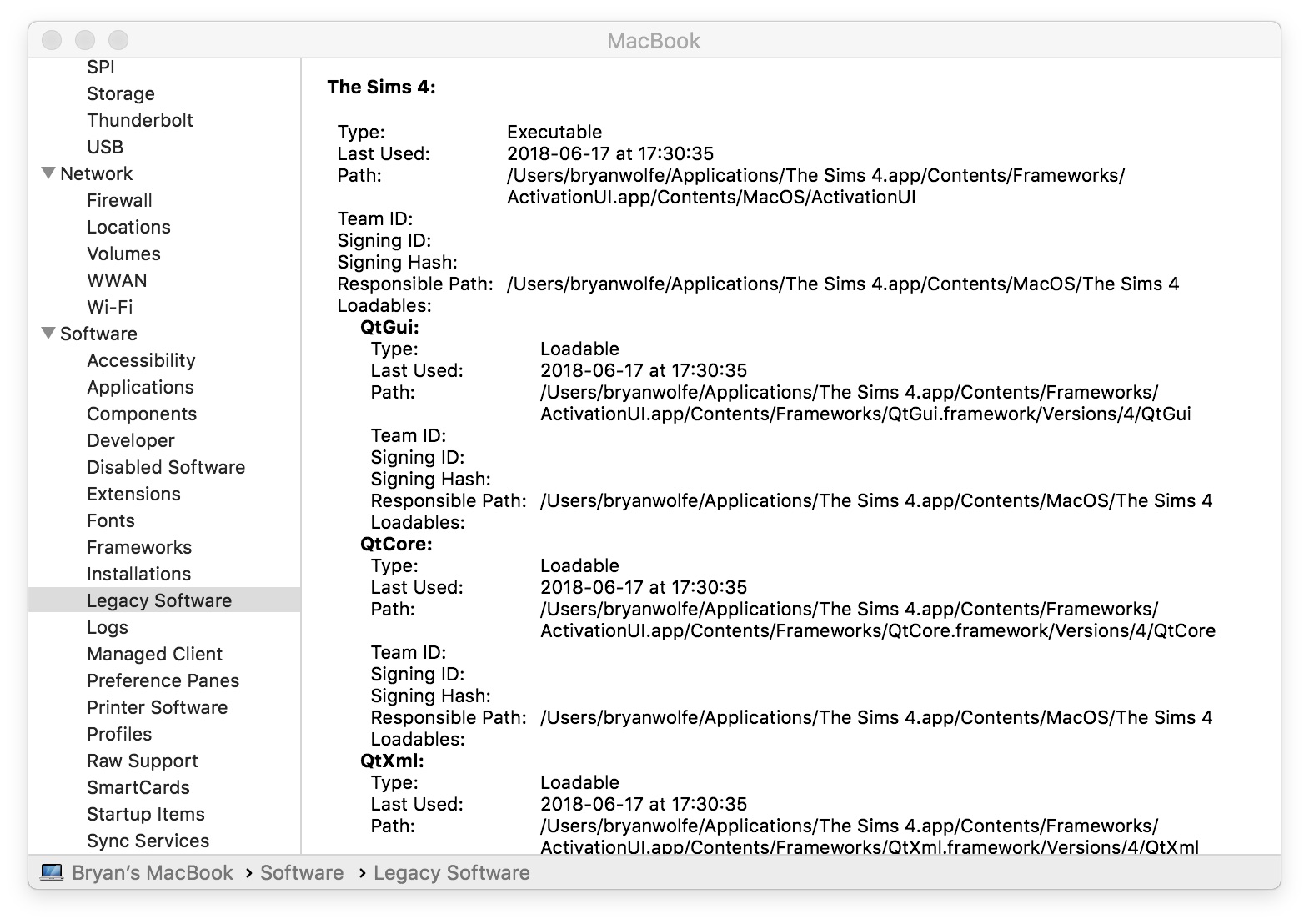
Gran idea
Ya es más que hora de que Apple deje de soportar aplicaciones y juegos heredados en macOS. Después de todo, iOS 11 para aplicaciones de 32 bits en iPhone y iPad en septiembre de 2017.
